2. 新水彩ブラシ 実践編
Ver.7の新しい水彩ブラシに関しては、よりリアルになった感があります。
もちろんそれらの処理をしようと思うと、非力なマシンでは描画がついていかないなど不便な点も多々ありますが…。
まぁ描画速度がマシン構成に頼るというのは以前のバージョンでも同じなので、仕方ないところです。
例えば、今回の水彩の売りのひとつが画面上を水彩の色が流れて落ちるような感じも表現できるというものがあります。
出来上がりもさることながら、実際に描画した時点で流れていく感じを見るのもなかなか面白いものがあります(笑)
ちょっとっムービーででもお見せしたいような感じです♪
が、しかしそんなものを楽しんでいても仕方がないし、実際私がこれまで描いて来たイラストにそういう機能ってあんまり必要ないっていうか…(笑)
まぁこれはこれで使い道を今後考えるとしましても… 、とにかくとりあえずはこれまで同様なイラストが描けるものであるというのが
必要最低条件です。
そしてその為には、水彩用のぼかしブラシは不可欠!!なのです…が~~~~ん、どうしましょう(笑)
もういっそ水彩は使わない???
でも、確かに水彩の塗りに関しては6より良いように思えるのです。微妙な色むらというか…なんというか(いや色ムラ嫌いって方もいるかもしれませんが) なので、何とか水彩を使いたい(笑)
という事で発見(?)した強引技を使った塗りを紹介してみます。
いくらかペインター7の新しい機能も使ってますので、それも紹介しつつ…。
とりあえず、コンセプトとしましては、新バージョンでこれまでのような出来上がりを目指す…です。
新機能を使いこなす…とか新ヴァージョン特有の水彩塗りを使った作品を作るといったものではありません。
後ろ向きの努力って言うやつです(笑)
使った新機能は、「水彩レイヤーにキャンバスを乗せる」という機能です。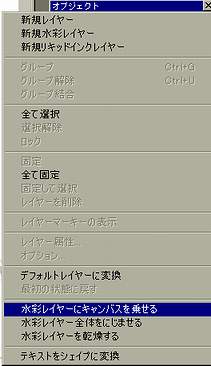
何それ?という感じだと思いますが…(笑)
キャンバス上の(レイヤーではない、あくまでキャンバスのみ)画像を水彩レイヤー上に
移すための機能です。
キャンバスの部分をコピーして水彩レイヤーにペーストしたと思ってもらえばいいです。
で、これで何が出来るかと言いますと、水彩でない部分を水彩ブラシで塗ることができるようになるわけです。
ちゃんと色も混ざった感じになるし、最初から水彩で塗っていたような感じで続きが塗る事が出来ます。
この新機能を使うわけです。
そう、塗りは水彩筆で、ぼかす時は一般の水滴などを使うわけです!!
水彩でなければ、補充漁を0にしたぼかし用ブラシ(水滴など)は、これまで通り使える訳ですから、水彩ブラシでガシガシと塗ったあとで、固定してキャンバス(ただしキャンバス上には他に何も描いてない状態にしておく)へうつします。
水滴などのぼかし筆を使って、境界や色ムラのひどいところを修正します。
これを上記の「水彩レイヤーにキャンバスを乗せる」を利用して再度水彩レイヤーに移動させます。
そして水彩ブラシでの描画…固定……を繰り返していくわけです。
これで、ほぼこれまでと同様の塗りを実現する事ができるまでになりました。
かなり面倒な作業ではありますが…(そんな事なら前バージョンを使え!!(笑))
でも微妙に塗りはキレイです…
あ、そうそう、ブラシコントロールの水彩部分の、「正確なぼかし」にチェックをつけたほうが、仕上がりが綺麗なようです。
ただ、このチェック、起動するたびに消えてしまいます…。
なので毎回チェックを入れないといけないのが難点です…なんで覚えててくれないんだろう…(>_<)
基本的に今回のバージョンの水彩ブラシはかなり濃く色がつくようです。
濃くというか彩度が高く…というか…。
なので、気をつけないとものすごくケバイ色になります(笑)
不透明度をかなり下げたブラシを作るか、最初から相当薄い色だけを使って描くといった工夫が必要なようです。
不透明度を下げると肌色が黄色っぽくなっちゃうのは前バージョンにも共通した悩みですが…まぁこれは多少後で色調整をすることで修正可能なので…どうせ濃くなってしまった場合も色調整が必要なわけですからどちらでも同じですね…(笑)
さてでは実際の顔と髪の塗りで紹介していきます。
 第一段階
第一段階
とりあえず水彩ブラシで塗る
ムラとか境界はあまり気にしない 第二段階
第二段階
水彩レイヤーを固定。水滴筆を使って境界をぼかす。
あくまで周囲だけ 第三段階
第三段階
再度水彩レイヤーへ
影になる部分を水彩ブラシで描き足していく
 第四~六段階
第四~六段階
固定→ぼかし→水彩レイヤー濃い部分を水彩ブラシを繰り返す
 肌の完成
肌の完成
完成後、若干肌色が黄色かったので色調整で修正した。
髪についても同様に水彩塗りと固定しての水滴でのぼかしを繰り返して描きます。
 水彩ブラシで塗った後、
水彩ブラシで塗った後、
固定して一度ぼかした状態 水彩レイヤーにキャンバスを載せ
水彩レイヤーにキャンバスを載せ
更に濃い部分に、水彩ブラシで 色をつける 固定して周囲をぼかす…。
固定して周囲をぼかす…。
髪の塗りの感じによっては前段階で終わっても良いかも…。
という感じです。
さてまだまだ使いこなす以前の問題な新バージョンですが、特に新機能の水彩、リキッドインク共に、かなり速いマシンでないとストレスがあります。
濃く塗ってしまうところにも多少その要因があって…あれ、出ないなぁ~と思ってガシガシ塗っていると、実は描画中で…あっという間に濃くなってしまうとか…そういう部分でやはりかなり最新のマシンでないと使いこなせないかなという感じです。
うちのマシンではリキッドインクなんて線一本描けませんもん…(笑)
なので、リキッドインクの説明が出来るのはマシンを買い換えた時でしょうね(笑)使ってみたい機能ではあるんですが…。
とりあえずは今までと同じ事ができる状態にはしておきたいなというのが現段階での目標です。
ブラシライブラリの登録方法が変わったり、ショートカットキーが色々変更になったり…とまだまだ慣れないところがたくさんあって、使うのにかなりストレスを感じるんですけど…少しずつこれに慣れていくしかないなぁと思っています。
とりあえず塗りあがった出来栄えに関しては、やはり6よりもかなり良くなっている感はあるので(見えないかもしれませんが、本人的には…です(笑))、新バージョンに取り組むっきゃないですね。
あとは色々なバグに関しての修正ファイルが出てくれる事を祈りつつ…。
新バージョン報告第1弾でした(__)
で、恒例(?)の新バージョンで使った水彩ブラシのダウンロード出来るようにしました。
実は上記のように、今回からブラシバリアントの登録方法が大幅に変わりまして・・・(最初はないのかと焦りました…(^^;))
ペインター上からではなく、エクスプローラー上で作業を行なう事になります。
適当なフォルダ名(水彩など分かりやすい名前)を付けて、解凍してください。
水彩2というフォルダと同名のJPEGファイルが出来ます。
この全体のフォルダごとペインター7をインストールして出来たBrushesというフォルダにコピーペーストしていただければOKです。
必ずフォルダごとコピペしてください。
後はペインター上で、「ライブラリの読み込み」を選択すると、先ほど解凍時に入力したフォルダ名のブラシライブラリが表示されている筈ですので、それを選択してください。
もし通常使うブラシの中に組み込みたい場合は、先ほど作ったaフォルダの中の全てのファイルとフォルダ(水彩2.jpgと水彩2フォルダ及びコピックフォルダとコピック.jpg)を標準ブラシフォルダの中にコピーペーストします。
ちなみに、jpegファイルが、ブラシの中で表示されるアイコン用の画像、水彩2というフォルダが実際のブラシになります。(このフォルダ内の各xmlファイルがブラシバリアントです)
水彩ブラシに関しては、まだ改良中なので、第一段階という感じですが…(笑)
では…とりあえずお役に立つかどうか分かりませんが…水彩というよりはこれまでの塗りに近づける為のブラシですのでバージョン7の新しい水彩ブラシ関係は全くといっていいほど役立ててないブラシです(笑)
v7_water.zip(ブラシの登録方法など詳しいことはダウンロードコーナーにありますので、そちらを参照して下さい